بدون شک سرچ کنسول جزو یکی از مهم ترین و کاربردی ترین ابزارهای تحلیل و بررسی سایت محسوب می شود و تسلط به آن در مباحث آموزش سئو سایت کاملا ضروری و حائز اهمیت است.
به همین دلیل امروز قصد داریم بخش overview سرچ کنسول را مورد بررسی قرار دهیم، پس با ما همراه باشید تا با این بخش مهم و کاربرد آن به صورت کامل و به ساده ترین حالت ممکن آشنا شوید.
بخش overview سرچ کنسول شامل چه گزینه های می شود؟
اولین بخش در سرچ کنسول مربوط به قسمت overview است. همانطور که از نام این بخش مشخص است با استفاده از آن می توان یک نمای کلی از وضعیت وبسیات مورد نظر را مشاهده کرده و به طور کلی یک بررسی از وضعیت وبسایت را دریافت کرد.
به طور کلی overview سرچ کنسول شامل سه گزینه ی مهم و کاربردی اشاره شده در قسمت زیر است.
- گزینه ی Performance
- گزینه ی Coverage
- گزینه ی URL Inspection
هنگامی که شما در search console وارد بخش overview می شوید، گزینه های گفته شده در قست بالا را مشاهده می کنید که هر کدام کاربرد خاص خود را دارند که در ادامه به صورت کامل شرح خواهیم داد.
Performance موجود در بخش overview سرچ کنسول چه کاربردی دارد؟
در این قسمت از overview می توانید تمامی اطلاعات مورد نیاز خود را در ارتباط با میزان کارایی و همچنین وضعیت وبسایت را مشاهده کنید. اطلاعات در ارتباط با وضعیت سایت را می توان با میزان دقت تعداد کلیک های انجام شده در یک بازه ی زمانی مشخص، میانگین کلیک های انجام شده در بازه ی زمانی، کلمه هایی که توسط گوگل مورد بررسی و جست و جو قرار گرفته شده است، نوع دستگاه هایی که با استفاده از آن ها به وبسایت ورود شده است، سطح محتوای وبسایت در نتایج جست و جوی گوگل و … مشاهده کرد.
هر کدام از پارامترهای موجود دراین بخش کاربردهای خاص خود را دارند که در ادامه به صورت کامل شرح می دهیم.
1.پارامتر EXPORT
با استفاده از گزینه های موجود در بخش EXPORT می توانید تمامی گزارش ها را به صورت کامل و جامع در ارتباط با یک وبسایت دریافت کنید.
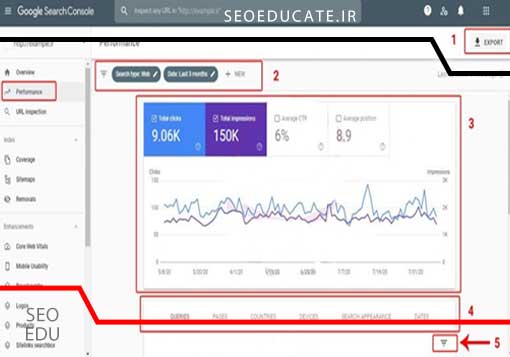
2.گزینه های قسمت دوم
بخش Search type: در این قسمت امکان مشخص کردن نوع اطلاعات ورودی وبسایت وجود دارد و شامل سه نوع متفاوت گفته شده در قسمت زیر است.
- ورودی سایت بر اساس جست و جو های عادی (Web)
- ورودی سایت بر اساس جست و جوی عکس (Image)
- ورودی سایت بر اساس جستو جوی ویدئو (Video)
به صورت پیش فرض این مقدار بر روی گزینه ی جست و جوی عادی یا همان گزینه ی Web قرار داد.
Date
در قسمت Date می توانید بازه ی زمانی مشخصی را جهت بررسی ورودی های یک وبسایت مشخص کنید. به عنوان مثال در صورت نیاز به بررسی گزارش سایت در دو ماه گذشته با استفاده ازاین گزینه تاریخ دوماه گذشته را انتخاب کنید.
NEW
با استفاده از گزینه ی NEW امکان افزایش پارامترها برای مشخص کردن و بررسی ورودی وبسایت وجود دارد.
3. گزینه های موجود قسمت سوم
Total Clicks: مجموع تمام کلیک های انجام شده را می توان با عدد نمایش داده شده در این قسمت بررسی کرد.
Total Impression: مجموعه ی تعداد افرادی که توانسته اند وبسایت مورد نظر را در نتایج جست وجو مشاهده کنند در این قسمت نمایش داده می شود.
Average CTR: همانطور که از عنوان این گزینه مشخص است، در این قسمت می توان میانگین تعداد کلیک های انجام شده را مشاهده کرد. با استفاده از این گزینه می توانید میانگین کلیک ها را به صورت درصدی مشاهده کنید. توجه داشته باشید، درصدی که در این قسمت نمایش داده می شود به صورت میانگینی از اعداد نمایش داده شده در قسمت های Total Clicks و Total Impression است.
Average Position: جالب است بدانید هر وبسایت یک موقعیت و جایگاه خاصی را در نتایج جست و جو دارد. شما با استفاده از این گزینه می توانید جایگاه site مورد نظر را در نتایج جست و جو مشاهده نمایید.
4. گزینه های موجود قسمت چهارم
Query: شما در قسمت Query می توانید کلمات کلیدی که با استفاده از آن ها وبسایتتان ورودی داشته است را مشاهده کنید. به بیان کاملا ساده و قابل فهم، در صورتی که کاربری یک کلمه کلیدی را جست و جو کرده و بر سایت شما کلیک کرده باشد، در این قسمت قابل مشاهده است و معمولا شامل عبارات طولانی است.
Pages: در این قسمت بخش overview سرچ کنسول می توانید تعداد دفعاتی را که یک صفحه از وبسایت در نتیجه ی جست و جو قرار گرفته شده است را مشاهده و مورد بررسی قرار دهید. البته امکان دارد صفحاتی از یک وبسایت ورودی نداشته باشند.
Countries: در بخش Countries می توانید نام تمامی کشور هایی که به وبسایت شما ورودی داشته اند را مشاهده کنید.
Devices: امکان ورود افراد با دستگاه های مختلفی به وبسایت وجود دارد و شما می توانید با استفاده از این قسمت نوع دستگاه هایی که تا کنون وارد وبسایت شما شده اند را مشاهده کنید.
Search Appearance: توجه داشته باشید که تمامی سایت ها به سه شکل در نتایج جست و جو نمایش داده می شوند که شما با استفاده از این بخش overview سرچ کنسول می توانید شیوه ی نمایش وبسایت خود را انتخاب کنید.
ما در مقاله آموزش بخش performance سرچ کنسول به صورت کامل و تخصصی به آموزش آن پرداخته ایم، شما می توانید از این طریق به صورت رایگان آموزش را مطالعه کنید.
3 شیوه موجود جهت نمایش وبسایت در نتایج جست و جو عبارت اند :
شیوه ی AMP: در صورتی که شایت شما نسخه ی AMP داشته باشد می توانید این شیوه را جهت نمایش وبسایت در گوشی های همراه انتخاب نمایید.
شیوه ی Rich result: هنگامی که یک وبسایت با استفاده از این شیوه ی نمایش در نتایج جست و جو نمایش داده می شود که دارای صفحاتی غنی باشد.
شیوه ی Web Light result: هنگامی که میزان سرعت اتصال وبسایت کند باشد، وبسایت با این شیوه نمایش داده می شود.
5. گزینه ی مربوط به فیلتر پارامترها
شما در این قسمت به راحتی می توانید تعداد پارامترهای مورد استفاده جهت فیلتر را افزایش دهید.
URL Inspection موجود در بخش overview سرچ کنسول چه کاربردی دارد؟
یکی از اصلی ترین گزینه های موجود در search console است و با استفاده از آن می توان اطلاعات مورد نیاز را در ارتباط با ایندکس یک سایت به دست آورد. یکی از مهم ترین کاربردهای این قسمت بررسی وجود یا عدم وجود یک صفحه از صفحات وبسایت در نتایج گوگل است.
URL Inspection دارای دو بخش مجزا برای بررسی وجود صفحه ی خاصی در نتایج گوگل است. در ادامه به بررسی چهار وضعیت متفاوت که امکان دارد برای هر وبسایتی بوجود بیاید خواهیم پرداخت.
وضعیت اول
اگر صفحه نمایش سالم باشد و site در نتیجه ی جست و جوها قرار گرفته باشد، در چنین شرایطی می توان اطلاعات مورد نیاز و مختص site را از قسمت Coverage مورد بررسی قرار داد. اگر نیاز به مشاهده وضعیتی در یک تاریخ مشخص دارید و هنوز گوگل متوجه ی تغییرات ایجاد شده در ارتباط با آن تاریخ نشده است می توانید از گزینه ی Request Indexing استفاده کنید.
وضعیت دوم
وضعیت دوم در شرایطی که صفحه ی مورد نظر سالم نباشد اما نتایج جست و جو وجود داشته باشد ایجاد خواهد شد. در چنین شرایطی بالای صفحه علامتی با رنگ نارنجی نمایش داده می شود. اگر در این شرایط قرار گرفتید جهت رفع مشکل اقدام کرده و مجددا برای بررسی نتایج جست وجو اقدام کنید.
وضعیت سوم
یکی از شرایطی که درارتباط با این گزینه وجود دارد این است که صفحه ی مورد نظر دچار مشکلاتی اساسی شده است و نیاز به رسیدگی دارد. علامت احتیاط در چنین شرایطی به رنگ قرمز خواهد بود و در صورت عدم رسیدگی به حل مشکل، امکان جریمه شدن یا همان پنالتی از سوی گوگل وجود دارد.
وضعیت چهارم
وضعیت چهارم و نهایی که امکان به وجود آمدن آن برای وبسایت وجود دارد این است که اصلا صفحه توسط گوگل شناسایی نشده است و وبسایت به مدت زمان بیشتری جهت شناسایی شدن توسط گوگل یا ایندکس شدن نیاز دارد.
در مقاله آموزش بخش url inspection ما اطلاعات جامع تر و کامل تری را درمورد این موضوع برای شما آماده و مهیا کرده ایم که با استفاده از آن ها می توانید به راحتی این بخش را آموزش ببینید.
بخش coverage
در بخش کاوریج از قسمت overview سرچ کنسول، ما شاهد مشکلات فنی و اختلالات سئو تکنیکال وبسایت خود هستیم و در صورتی که وبسایت ما دچار مشکل باشد، از این قسمت سرچ کنسول به ما گزارش داده خواهد شد که با زدن بر روی بخش مربوط به read more آن، می توانید به صورت جزئی تر اطلاعات را بررسی کنیم.
بخش Experience
در این بخش شما گزارشی سطحی از موضوع تجربه کاربری وبسایت خود دریافت می کنید که در صورت داشتن هرگونه مشکل در رابط کاربری خود و تعامل کاربر با وبسایتتان متوجه آن می شوید و با مطالعه بخش ادامه می توانید دقیقا موضوع را بررسی و پیگیری نمایید.
بخش Enhancements
در این قسمت از متریک overview شما شاهد موضوع فعال بودن اسکیما کدهای مختلف و ارورهای آن خواهید بود، شما اسکیما کدهایی که داخل وبسایت خود استفاده می کنید و همینطور، مشکلاتی که درمورد آن ها برای شما رخ می دهد در این بخش قابل مشاهده خواهد بود.
نتیجه گیری
امیدواریم محتوای این مقاله برایتان مفید بوده باشد. توجه داشته باشید که شما می توانید برای دریافت آموزش های بیشتری در حوزه آموزش سئو، طراحی وردپرس و … از آموزش های معتبر و متفاوت Seoedu بهره ببرید تا بهترین نتیجه را بگیرید.